Dropbox kan af en toe uw foto's en video's niet uploaden. De service kan soms de vervelende "Wachten om te uploaden" -fout veroorzaken, of het uploadproces duurt gewoon een eeuwigheid om te voltooien. Laten we eens nader bekijken wat dit probleem kan veroorzaken en hoe u het kunt oplossen.
Wat te doen als Dropbox geen foto's of video's uploadt
⇒ Snelle notities:
- Als je een Dropbox Basic-gebruiker bent, moet je de desktop-app op je computer downloaden om camera-uploads te gebruiken.
- Gebruikers van Dropbox Enterprise Mobility Management voor Android (Dropbox Business) en Linux kunnen geen foto's en video's uploaden.
- Probeer uw bestanden te uploaden via de webinterface; misschien is het probleem alleen met de desktop of mobiele app.
- Controleer of die bestanden uw account boven het quotum zouden plaatsen. Als u bijvoorbeeld een gratis account gebruikt, is het opslagquotum beperkt tot 2 GB. Controleer hoeveel ruimte je gebruikt, verwijder indien nodig enkele van uw bestanden, of krijg meer opslagruimte.
Controleer uw verbinding
Multimediabestanden vereisen meer uploadbandbreedte in vergelijking met eenvoudige tekstdocumenten. Zorg ervoor dat uw internetverbinding stabiel is, en je hebt genoeg bandbreedte om uw foto's en video's te uploaden. Vergeet niet uw bandbreedte-instellingen te controleren en ervoor te zorgen dat ze zijn ingesteld op Niet beperken. Misschien wilt u contact opnemen met uw ISP en uw routerinstellingen controleren om er zeker van te zijn dat ze het verkeer niet beperken tot: Domeinen van Dropbox.
Als andere apparaten dezelfde verbinding gebruiken, koppel ze dan los, vooral als ze video-inhoud streamen. Als het probleem zich blijft voordoen, start u uw router opnieuw op en probeert u het opnieuw. Als dit probleem nu van invloed is op uw computer, schakelt u over naar een kabelverbinding als u een draadloze verbinding heeft. Aan de andere kant, als dit probleem zich voordoet op uw telefoon, vliegtuigmodus inschakelen en maak verbinding met wifi.
U kunt ook overschakelen naar een ander netwerk. Misschien wordt uw huidige netwerk geplaagd door tijdelijke problemen waardoor het niet goed werkt.
Vergeet ook niet je Dropbox-app bij te werken en de nieuwste beschikbare versie te installeren. Hetzelfde geldt voor uw besturingssysteem.
Controleer uw beveiligingsinstellingen
Als u een. gebruikt proxy server, VPN, antivirus, firewall of andere beveiligingshulpmiddelen, schakel ze uit en controleer of je je foto's en video's naar Dropbox kunt uploaden.
Start je Dropbox-app, ga naar Voorkeuren, Klik op de Volmachten tabblad en selecteer Automatische detectie of Geen volmacht.
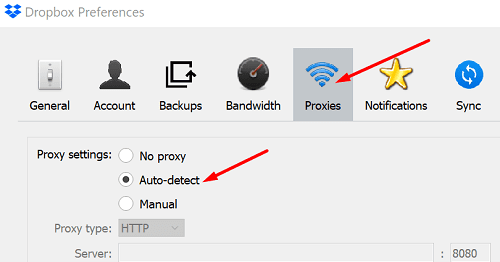
Controleer of deze poging is gelukt. Vergeet niet uw beveiligingsinstellingen en tools opnieuw in te schakelen na het uploaden van uw bestanden.
Controleer uw batterij
Sluit uw telefoon of laptop aan als uw batterij bijna leeg is. Multimedia-uploads kunnen langzamer zijn als u: batterij bijna leeg. Dit komt omdat uw apparaat probeert zoveel mogelijk batterijvermogen te besparen door het aantal actieve processen en apps te sluiten of te verminderen.
Andere cloudservices uitschakelen
Als u bent aangemeld bij andere cloudservices zoals: Google Foto's of iCloud, log uit en sluit die apps. Als ze automatisch je nieuwste foto's en video's ontvangen, kunnen ze Dropbox verstoren.
Locatieservices inschakelen
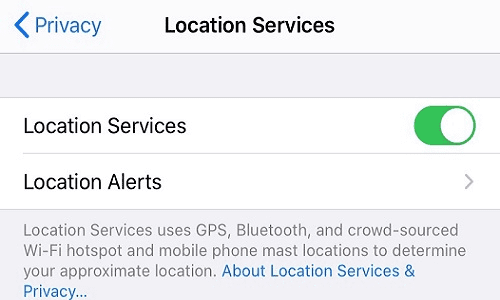
Als dit probleem van invloed is op uw iPhone, schakelt u uw locatieservices in. Ga naar Instellingen, selecteer Privacy, ga naar Locatiediensten en zorg ervoor dat de optie actief is. Uw apparaat pauzeert automatisch het camera-uploadproces als er na een bepaalde tijd geen verandering in de locatie is. Probeer uw locatieservices in te schakelen, zelfs als u een niet-iOS-apparaat gebruikt, en controleer of deze truc ook voor u werkt.
Conclusie
Als je geen foto's en video's naar Dropbox kunt uploaden, controleer dan hoeveel ruimte je gebruikt. Misschien zorgen de bestanden die u probeert te uploaden ervoor dat uw account het quotum heeft overschreden. Zorg er vervolgens voor dat uw verbinding stabiel is en schakel tijdelijk andere cloud-apps uit, evenals uw beveiligingshulpmiddelen. Als u een smartphone gebruikt, sluit u uw apparaat aan en schakelt u uw locatieservices in. Hebben deze tips je geholpen het probleem op te lossen? Laat het ons weten in de reacties hieronder.